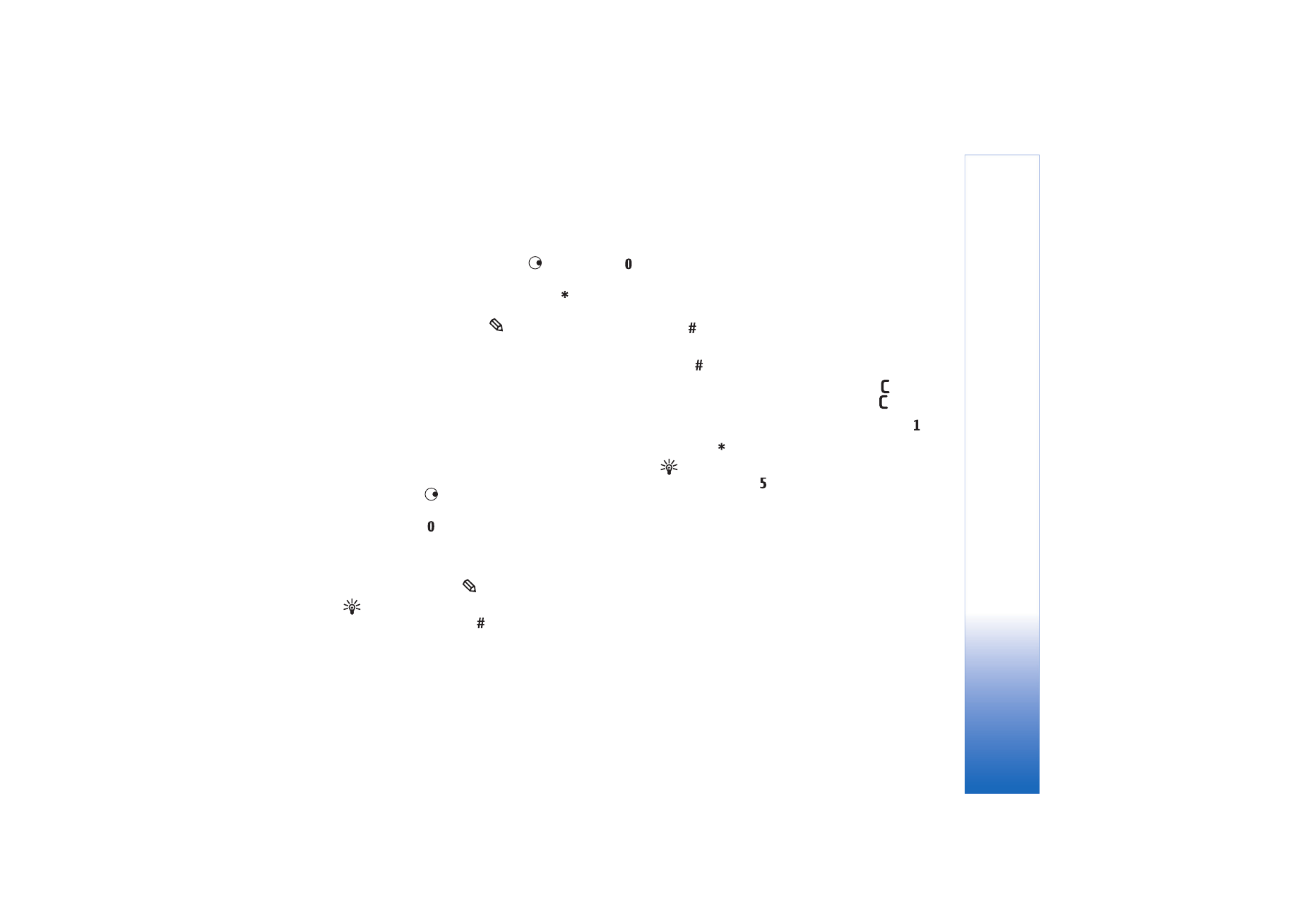
Skrive og sende meldinger
Før du kan opprette en multimediemelding eller skrive en
e-postmelding, må du ha angitt de riktige tilkoblings-
innstillingene. Se ‘Motta MMS- og e-postinnstillinger’ på
side 49 og ‘E-post’ på side 55.
Det kan hende at det trådløse nettverket har en størrelses-
begrensning for MMS-meldinger. Hvis bildet som settes
inn overstiger begrensningen, kan det hende at enheten
reduserer størrelsen slik at den kan sendes med MMS.
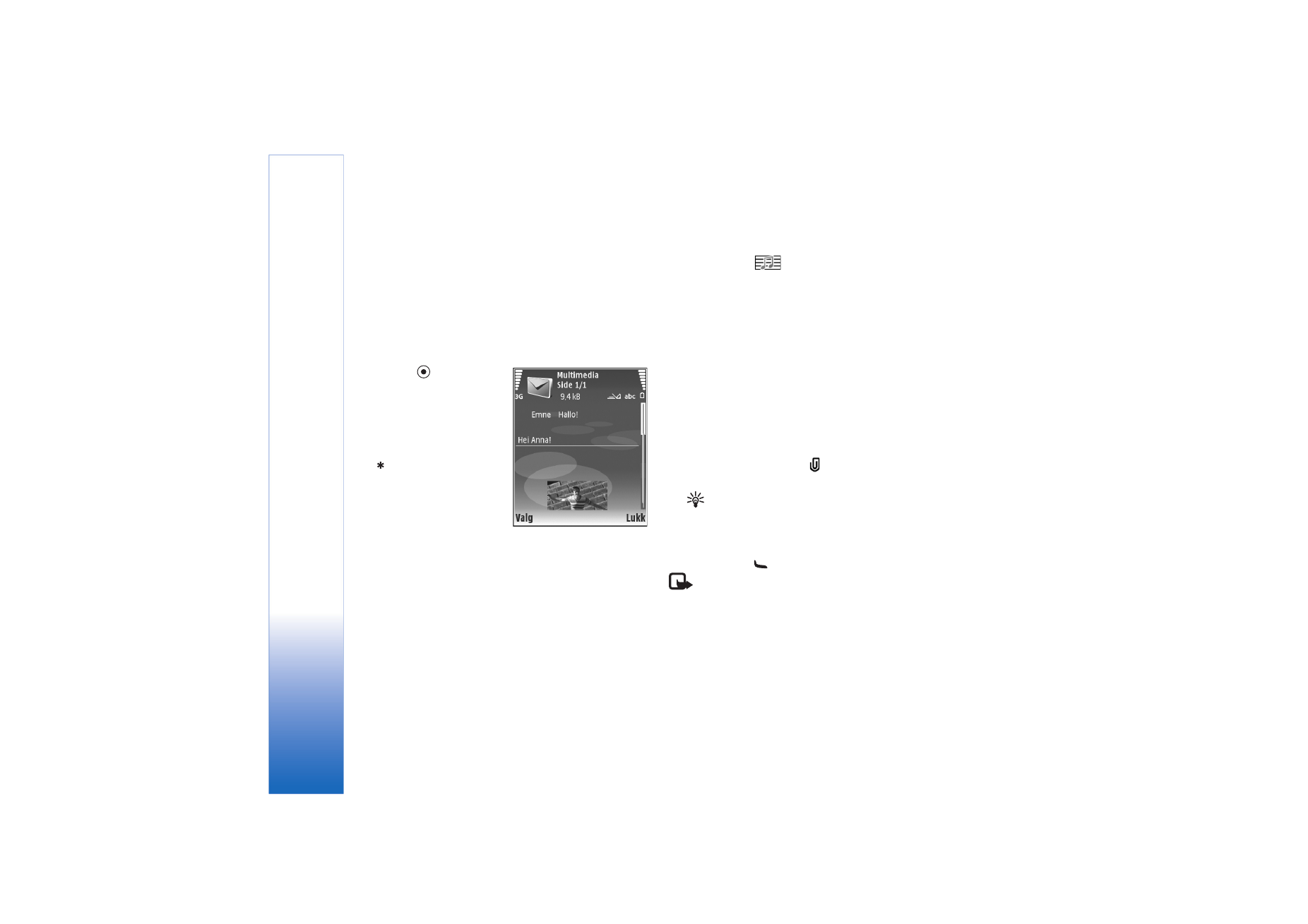
Melding
er
48
Copyright © 2006 Nokia. All rights reserved.
1
Velg
Ny melding
, og velg mellom følgende:
Tekstmelding
– for å sende en tekstmelding
Multimediemelding
– for å sende en
multimediemelding (MMS)
E-post
– for å sende e-post
Hvis du ikke har satt opp e-postkontoen, blir du bedt om
å gjøre det. Hvis du vil opprette e-postinnstillingene ved
hjelp av postboksveiviseren, velger du
Start
.
2
Trykk på
i feltet
Til
for
å velge mottakere eller
grupper fra kontakter,
eller angi mottakerens
telefonnummer eller
e-postadresse. Trykk på
for å legge til et
semikolon (;) for å skille
mottakerne. Du kan også
kopiere og lime inn
nummeret eller adressen
fra utklippstavlen.
3
I feltet
Emne
skriver du inn emnet for en
multimediemelding eller e-post. Hvis du vil endre de
synlige feltene, velger du
Valg
>
Adressefelter
.
4
Skriv meldingen i meldingsfeltet. Du kan sette inn en
mal ved å velge
Valg
>
Sett inn
eller
Sett inn
objekt
>
Mal
.
5
Hvis du vil legge til et medieobjekt i en
multimediemelding, velger du
Valg
>
Sett inn
objekt
>
Bilde
,
Lydklipp
eller
Videoklipp
. Når lyd er
lagt til, vises
.
Du kan ikke sende videoklipp som er lagret i MP4-
format, i en multimediemelding. Hvis du vil endre
formatet som innspilte videoklipp skal lagres i, se
‘Videoinnstillinger’ på side 28.
6
Hvis du vil ta et nytt bilde eller spille inn en lyd eller et
videoklipp for en multimediemelding, velger du
Sett
inn nytt objekt
>
Bilde
,
Lydklipp
eller
Videoklipp
. Hvis
du vil sette inn en ny side i meldingen, velger du
Side
.
Du kan se hvordan multimediemeldingene ser ut ved å
velge
Valg
>
Forhåndsvis
.
7
Hvis du vil legge til et vedlegg i en e-postmelding,
velger du
Valg
>
Sett inn
>
Bilde
,
Lydklipp
,
Videoklipp
eller
Notat
.
viser at e-postmeldingen
har vedlegg.
Tips! Hvis du vil sende andre filer som vedlegg,
åpner du det riktige programmet og velger
Send
>
Via e-post
hvis tilgjengelig.
8
Når du skal sende meldingen, velger du
Valg
>
Send
eller trykker
.
Merk: Enheten kan vise at meldingen ble sendt til
meldingssentralnummeret som er programmert i
enheten. Enheten kan ikke vise om meldingen ble
mottatt av mottakeren. Hvis du vil ha mer informasjon
om meldingstjenester, kan du ta kontakt med
tjenesteleverandøren.
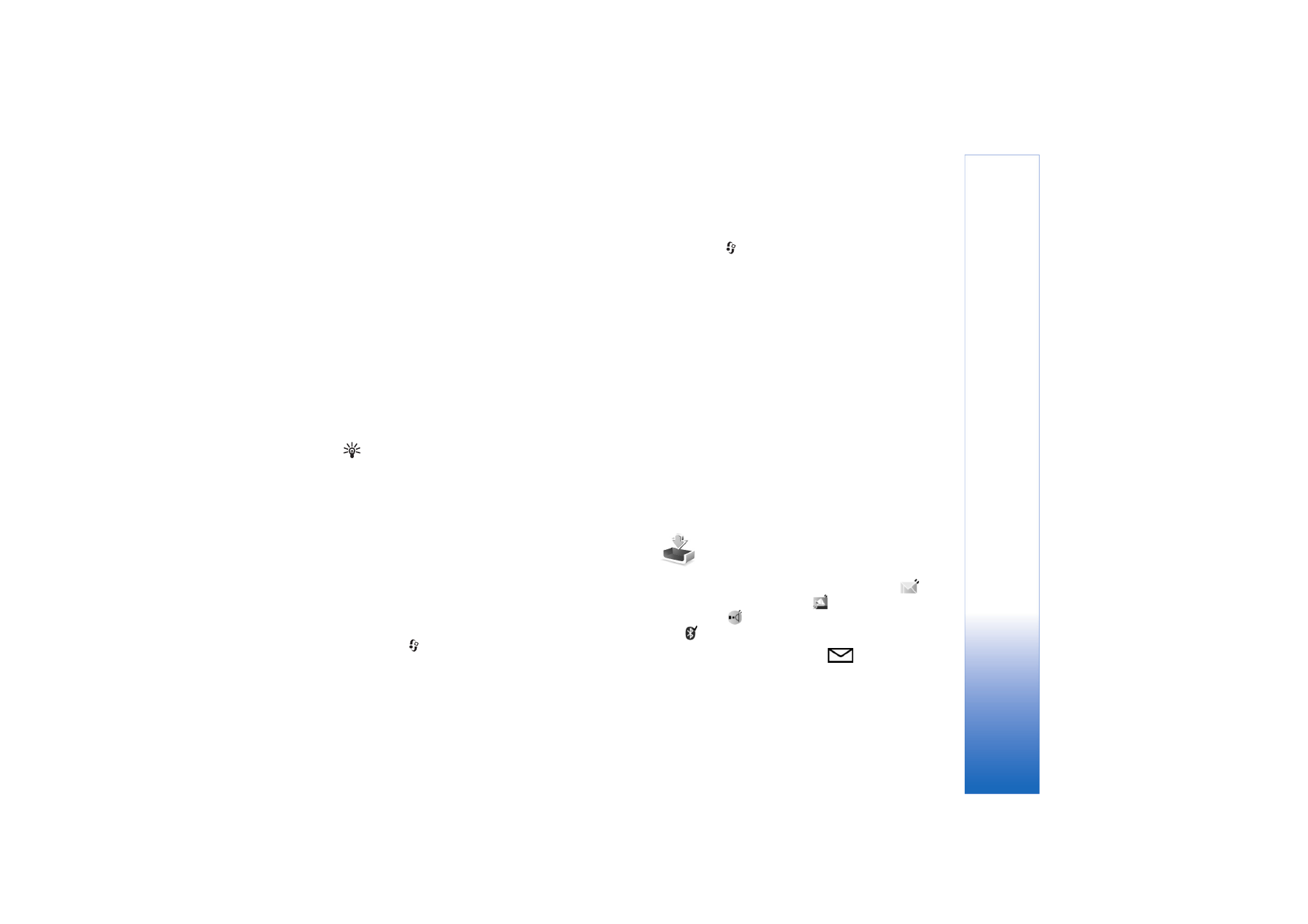
Melding
er
49
Copyright © 2006 Nokia. All rights reserved.
Enheten støtter sending av tekstmeldinger som er større enn
tegnbegrensningen for enkeltmeldinger. Lengre meldinger
sendes som en serie med to eller flere meldinger. Det kan
hende at tjenesteleverandøren belaster deg tilsvarende.
Tegn som bruker aksenter eller andre merker og tegn fra
enkelte språk, for eksempel kinesisk, bruker mer plass og
begrenser antallet tegn som kan sendes i en enkeltmelding.
I navigeringsfeltet kan du se at meldingslengdeindikatoren
teller nedover. 10 (2) betyr for eksempel at du har 10 tegn
igjen før teksten sendes som to meldinger.
E-postmeldinger plasseres automatisk i
Utboks
før de
sendes. Hvis sendingen mislykkes, blir e-postmeldingen
liggende i
Utboks
med statusen
Mislyktes
.
Tips! Du kan kombinere bilder, videoer, lyder og tekst
i en presentasjon og sende den i en multimediemelding.
Begynn å lage en multimediemelding, og velg
Valg
>
Lag presentasjon
. Valget vises bare hvis
Oppr.modus
for MMS
er angitt til
Med veiledning
eller
Åpen
. Se
‘Multimediemeldinger’ på side 54.